
Søkemotorer er en integrert del av nettopplevelsen vår, da de hjelper oss å lete etter informasjon raskt og enkelt. På iPhone, iPad og Mac har Safari Googe som standard søkemotor. Men hvis du ønsker å bruke en annen søkemotor, kan du gjøre det ved å endre standardalternativet i Safari. Les med for å finne ut hvordan.
- Hvilke søkemotorer er tilgjengelige på Safari?
- Hvordan endre standard søkemotor i Safari på iPhone eller iPad
- Hvordan endre standard søkemotor i Safari på Mac
Hvilke søkemotorer er tilgjengelige på Safari?
Før vi fortsetter, la oss få en oversikt over hvilke typer søkemotorer som er tilgjengelige for Safari.
- Google: Det er et flott alternativ for alle som leter etter raske, kraftige søkeresultater. Det er den mest populære søkemotoren og tilbyr et imponerende utvalg funksjoner, inkludert autofullføring, talesøk og personlige resultater.
- Yahoo: Det er en annen populær søkemotor som er kjent for sitt nyhets-, sport- og underholdningsinnhold. Det gir også brukere personlig tilpasset søkehistorikk, utvidet virkelighet-søk og en innovativ “My Yahoo”-funksjon.
- Bing: Denne Microsoft-eide søkemotoren er flott for alle som liker å tilpasse søkeopplevelsen. I tillegg til det elegante brukergrensesnittet og den kraftige søkemotoren, tilbyr den også en rekke tillegg og utvidelser for å forbedre søkeopplevelsen din.
- DuckDuckGo: Denne motoren sporer ikke brukernes data og fokuserer på personvern. Det er flott for alle som verdsetter privatlivet deres og ønsker å unngå personlige søkeresultater.
- Ecosia: Det er en søkemotor med en forskjell. Den bruker overskuddet fra søkemotoren til å hjelpe til med å plante trær i områder som trenger dem mest. Det er et godt valg for alle som ønsker å gjøre sitt for å beskytte planeten.
Det kan være litt prøving og feiling involvert i å finne den som passer dine behov, men innsatsen vil være verdt. Nå, la oss gå videre og endre standard søkemotor i Safari.
Hvordan endre standard søkemotor i Safari på iPhone eller iPad
- Start Innstillinger-appen på iPhone → trykk på Safari.
- Velg Søkemotor → velg hvilken som helst søkemotor du foretrekker.
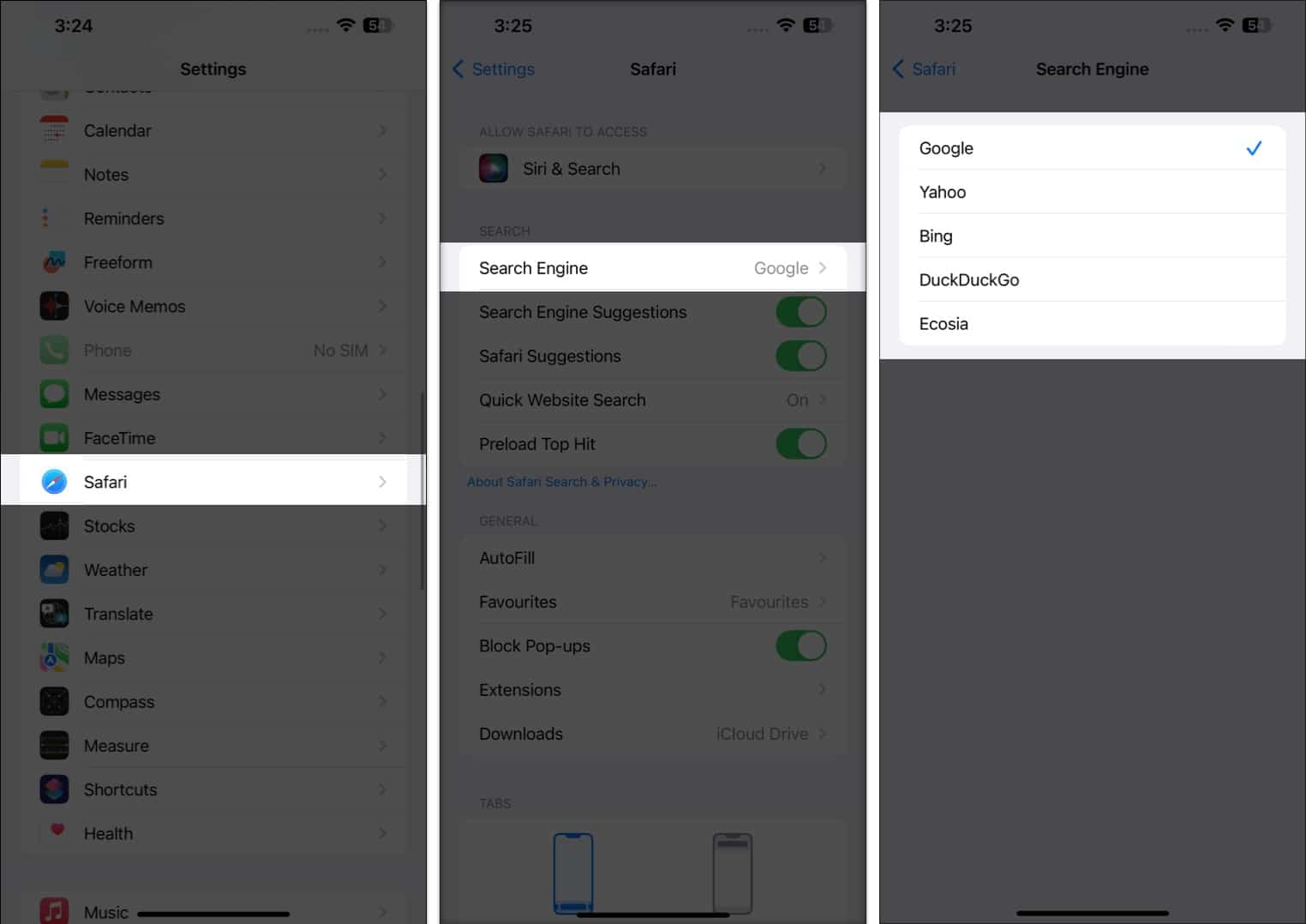
Husk at endring av standard søkemotor på Safari vil resultere i å tilby den samme søkemotoren også i privat nettlesing.
Hvordan endre standard søkemotor i Safari på Mac
- Start nettleseren Safari.
- Fra menylinjen øverst, velg Safari → naviger til Innstillinger.
På macOS Monterey eller tidligere vil du se Innstillinger.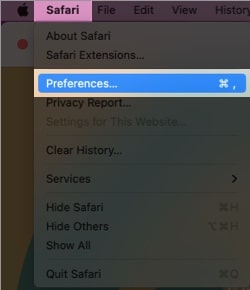
- Gå til fanen Søk.
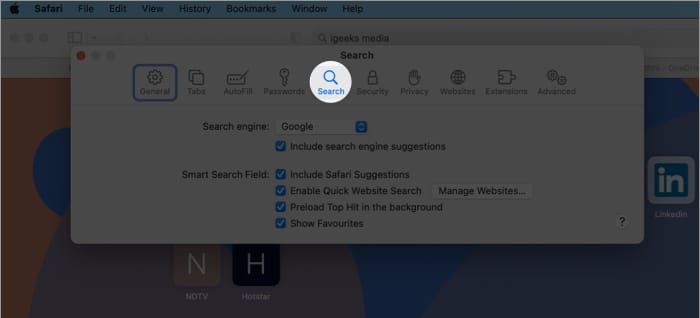
- Klikk på rullegardinmenyen ved siden av søkemotoralternativet.
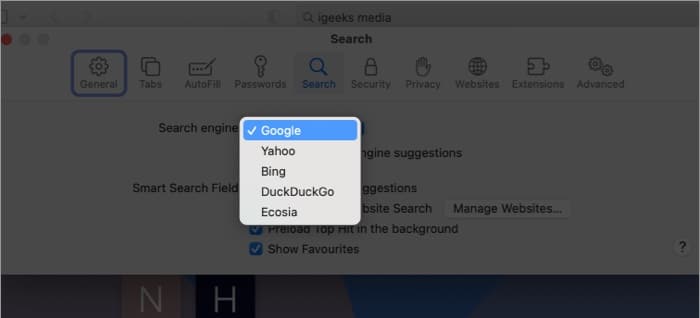
- Velg nå søkemotoren du ønsker.
Merk: Alternativt kan du klikke på søkeikonet fra søkefeltet for å bytte mellom ulike søkemotorer med ett enkelt klikk.
![]()
Tips for å forbedre Safari-opplevelsen
Feilsøking av vanlige problemer i Safari-nettleseren kan være en skremmende oppgave. For å gjøre ting enklere, har vi samlet noen nyttige tips og triks for den beste Safari-opplevelsen. Nedenfor er noen andre hacks:
- Safari oppdateres jevnlig for å fikse feil og legge til nye funksjoner, så sørg for at du alltid har den nyeste versjonen installert.
- Å tømme Safari-bufferen og informasjonskapslene på iPhone og Mac kan hjelpe deg med å løse problemer med nettstedinnlasting, så sørg for at du sletter dem med jevne mellomrom.
- Utvidelser og plugin-moduler kan noen ganger forstyrre Safari. Prøv å deaktivere dem for å se om de er årsaken til problemene dine.
- Hvis du har problemer med innlasting av nettsider, kan du prøve å endre DNS-serveren til en annen.
FAQ
Endring av standard søkemotor bør ikke påvirke nettleseropplevelsen din på noen vesentlig måte. Søkeresultatene du mottar kan imidlertid være forskjellige avhengig av hvilken motor du velger.
Forandring er bra
Nå kan du enkelt bytte mellom Google, Bing, Yahoo, Ecosia og DuckDuckGo. Med Apples mangfoldige produktspekter er det viktig å sørge for at du alltid har kontroll over hva som vises i søkeresultatene dine.
Ved å følge trinnene som er skissert i denne artikkelen, vil du kunne tilpasse innstillingene til dine preferanser. Slipp gjerne dine bekymringer, hvis noen, i kommentarene nedenfor.
Les mer:
- Slik fjerner du Search Marquis fra Chrome og Safari på Mac
- Slik bruker du fanegrupper i Safari på iPhone, iPad og Mac
- Beste Safari-utvidelser for iPhone og iPad
Leave a Reply
You must be logged in to post a comment.